

Canon IJ XPS-afdrukvoorbeeld is een toepassing die de afdrukresultaten op het scherm laat zien voordat er daadwerkelijk wordt afgedrukt.
Hierbij worden de instellingen gebruikt die in het printerstuurprogramma zijn opgegeven. Op deze manier kunt u de indeling, de afdrukvolgorde en het aantal pagina's van een document controleren.
Via dit voorbeeld kunt u ook het afgedrukte document of de afgedrukte pagina's bewerken, de afdrukinstellingen wijzigen en andere functies uitvoeren.
Als u eerst een afdrukvoorbeeld wilt zien, opent u het eigenschappenvenster van het printerstuurprogramma en schakelt u het selectievakje Afdrukvoorbeeld (Preview before printing) op het tabblad Afdruk (Main) in.
Als u niet eerst een afdrukvoorbeeld wilt zien, schakelt u het selectievakje uit.
 Belangrijk
Belangrijk
Als u het Canon IJ XPS-afdrukvoorbeeld wilt gebruiken, moet Microsoft .NET Framework 4 Client Profile op uw computer zijn geïnstalleerd.
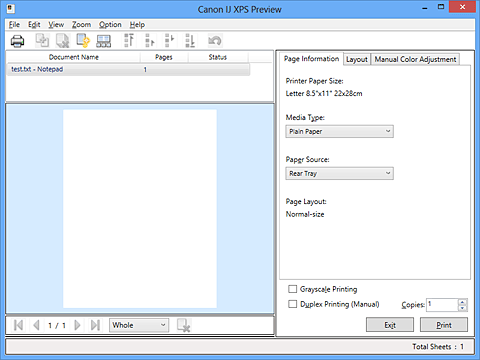
Hier selecteert u de afdrukbewerking en instellingen voor de afdrukgeschiedenis:
Hiermee drukt u de geselecteerde documenten in de lijst met documenten af.
De afgedrukte documenten worden uit de lijst verwijderd en wanneer alle documenten zijn afgedrukt, wordt het Canon IJ-afdrukvoorbeeld gesloten.
Deze opdracht heeft dezelfde functie als Afdrukken (Print) op de werkbalk en  (Afdrukken) in het gebied met afdrukinstellingen.
(Afdrukken) in het gebied met afdrukinstellingen.
Hiermee drukt u alle documenten in de documentenlijst af en wordt het Canon IJ XPS-afdrukvoorbeeld gesloten.
Hiermee bepaalt u of de documenten die vanuit het Canon IJ XPS-afdrukvoorbeeld zijn afgedrukt, worden opgeslagen in de afdrukgeschiedenis.
Hiermee wijzigt u het maximumaantal registraties in de afdrukgeschiedenis.
Selecteer 10 items (10 Entries), 30 items (30 Entries) of 100 items (100 Entries).
 Belangrijk
Belangrijk
Als het maximumaantal registraties wordt overschreden, worden de oudste registraties uit de geschiedenis verwijderd.
Hiermee voegt u het document dat is opgeslagen in de afdrukgeschiedenis toe aan de documentenlijst.
Hiermee beëindigt u het Canon IJ XPS-afdrukvoorbeeld.
De resterende documenten in de documentenlijst worden uit de lijst verwijderd.
Deze opdracht heeft dezelfde functie als Afsluiten (Exit) in het gebied met afdrukinstellingen.
Via dit menu kunt u meerdere documenten of pagina's bewerken.
Hiermee maakt u de vorige wijziging ongedaan.
Als de wijziging niet ongedaan kan worden gemaakt, is deze functie lichtgrijs en kan deze niet worden geselecteerd.
Deze opdracht heeft dezelfde functie als  (Ongedaan maken) op de werkbalk.
(Ongedaan maken) op de werkbalk.
Via deze menuoptie kunt u afdrukdocumenten bewerken.
Hiermee combineert u de documenten die zijn geselecteerd in de documentenlijst tot één document.
Als slechts één document is geselecteerd, is deze opdracht lichtgrijs en kan deze niet worden geselecteerd.
Deze opdracht heeft dezelfde functie als  (Documenten combineren) op de werkbalk.
(Documenten combineren) op de werkbalk.
Hiermee herstelt u de status van het document dat is geselecteerd in de documentenlijst zoals dit was voordat het werd toegevoegd aan het Canon IJ XPS-afdrukvoorbeeld.
De gecombineerde documenten worden gescheiden en de originele documenten worden hersteld.
Deze opdracht heeft dezelfde functie als  (Documenten opnieuw instellen) op de werkbalk.
(Documenten opnieuw instellen) op de werkbalk.
Gebruik de volgende opdrachten om de volgorde van de geselecteerde documenten in de documentenlijst te wijzigen.
Hiermee verplaatst u het geselecteerde afdrukdocument naar het begin van de documentenlijst.
Als het geselecteerde document het eerste document is, is deze opdracht lichtgrijs en kan deze niet worden geselecteerd.
Hiermee verplaatst u het geselecteerde afdrukdocument één positie omhoog.
Als het geselecteerde document het eerste document is, is deze opdracht lichtgrijs en kan deze niet worden geselecteerd.
Hiermee verplaatst u het geselecteerde afdrukdocument één positie omlaag.
Als het geselecteerde document het laatste document is, is deze opdracht lichtgrijs en kan deze niet worden geselecteerd.
Hiermee verplaatst u het geselecteerde afdrukdocument naar het eind van de documentenlijst.
Als het geselecteerde document het laatste document is, is deze opdracht lichtgrijs en kan deze niet worden geselecteerd.
Hiermee verwijdert u het geselecteerde document uit de documentenlijst.
Als de documentenlijst slechts één document bevat, is het document lichtgrijs en kan dit niet worden geselecteerd.
Deze opdracht heeft dezelfde functie als  (Document verwijderen) op de werkbalk.
(Document verwijderen) op de werkbalk.
Hiermee kunt u de instellingen voor monochroom afdrukken wijzigen.
Deze opdracht heeft dezelfde functie als het selectievakje Afdrukken in grijstinten (Grayscale Printing) in het gebied met afdrukinstellingen.
Hiermee opent u het dialoogvenster Pagina-indeling afdrukken (Page Layout Printing).
In dit dialoogvenster kunt u Pagina-indeling afdrukken (Page Layout Printing), Pagina's (Pages), Paginavolgorde (Page Order) en Paginarand (Page Border) instellen.
Hiermee opent u het dialoogvenster Dubbelzijdig afdrukken (Duplex Printing).
In dit dialoogvenster kunt u Dubbelzijdig afdrukken (Handmatig) (Duplex Printing (Manual)), Nietmarge (Stapling Side) en Marge (Margin) instellen.
Hiermee opent u het dialoogvenster Aantal (Copies).
In dit dialoogvenster kunt u Aantal (Copies), Sorteren (Collate) en Vanaf de laatste pagina afdrukken (Print from Last Page) instellen.
Via deze menuoptie kunt u afdrukpagina's bewerken.
Hiermee verwijdert u de momenteel geselecteerde pagina.
Als pagina-indeling afdrukken is ingesteld, worden pagina's met een rood kader verwijderd.
Deze opdracht heeft dezelfde functie als  (Pagina verwijderen) op de werkbalk.
(Pagina verwijderen) op de werkbalk.
Hiermee herstelt u de pagina's die zijn verwijderd met de functie Pagina verwijderen (Delete Page).
Als u pagina's wilt herstellen, schakelt u het selectievakje Verwijderde pagina's weergeven (View Deleted Pages) in het menu Optie (Option) in en geeft u de verwijderde pagina's weer als miniaturen.
Gebruik de volgende opdrachten om de volgorde van de geselecteerde pagina's te wijzigen.
Hiermee verplaatst u de geselecteerde pagina naar het begin van het document.
Als de geselecteerde pagina de eerste pagina is, is deze opdracht lichtgrijs en kan deze niet worden geselecteerd.
Hiermee verplaatst u de geselecteerde pagina één positie naar voren.
Als de geselecteerde pagina de eerste pagina is, is deze opdracht lichtgrijs en kan deze niet worden geselecteerd.
Hiermee verplaatst u de geselecteerde pagina één positie naar achteren.
Als de geselecteerde pagina de laatste pagina is, is deze opdracht lichtgrijs en kan deze niet worden geselecteerd.
Hiermee verplaatst u de geselecteerde pagina naar het einde van het document.
Als de geselecteerde pagina de laatste pagina is, is deze opdracht lichtgrijs en kan deze niet worden geselecteerd.
In dit menu selecteert u de documenten en pagina's die u wilt weergeven.
Gebruik de volgende opdrachten om het document te selecteren dat u wilt weergeven.
Hiermee geeft u het eerste document in de documentenlijst weer.
Als het geselecteerde document het eerste document is, is deze opdracht lichtgrijs en kan deze niet worden geselecteerd.
Hiermee geeft u het document vóór het momenteel weergegeven document weer.
Als het geselecteerde document het eerste document is, is deze opdracht lichtgrijs en kan deze niet worden geselecteerd.
Hiermee geeft u het document na het momenteel weergegeven document weer.
Als het geselecteerde document het laatste document is, is deze opdracht lichtgrijs en kan deze niet worden geselecteerd.
Hiermee geeft u het laatste document in de documentenlijst weer.
Als het geselecteerde document het laatste document is, is deze opdracht lichtgrijs en kan deze niet worden geselecteerd.
Gebruik de volgende opdrachten om de pagina te selecteren die u wilt weergeven.
Hiermee geeft u de eerste pagina van het document weer.
Als de weergegeven pagina de eerste pagina is, is deze opdracht lichtgrijs en kan deze niet worden geselecteerd.
Hiermee wordt de pagina voor de momenteel weergegeven pagina weergegeven.
Als de weergegeven pagina de eerste pagina is, is deze opdracht lichtgrijs en kan deze niet worden geselecteerd.
Hiermee wordt de pagina na de momenteel weergegeven pagina weergegeven.
Als de weergegeven pagina de laatste pagina is, is deze opdracht lichtgrijs en kan deze niet worden geselecteerd.
Hiermee geeft u de laatste pagina van het document weer.
Als de weergegeven pagina de laatste pagina is, is deze opdracht lichtgrijs en kan deze niet worden geselecteerd.
Hiermee geeft u het dialoogvenster Pagina selecteren (Page Selection) weer.
Met deze opdracht kunt u het paginanummer opgeven van de pagina die u wilt weergeven.
 Opmerking
Opmerking
Als de instelling Pagina-indeling (Page Layout) in het printerstuurprogramma is ingesteld op Tegels/poster (Tiling/Poster) of Boekje (Booklet), is het aantal pagina's het aantal vellen dat wordt gebruikt om af te drukken en niet het aantal pagina's in het originele document dat is gemaakt met de toepassing.
Hier selecteert u de verhouding tussen de werkelijke grootte van de afdruk op het papier en de grootte van het voorbeeld.
U kunt de verhouding ook instellen via een vervolgkeuzelijst op de werkbalk.
Hiermee wordt de hele pagina met gegevens weergegeven als één pagina.
De weergegeven gegevens worden verkleind tot 50% van de werkelijke grootte die wordt afgedrukt.
De gegevens worden weergegeven op de werkelijke grootte die wordt afgedrukt.
De weergegeven gegevens worden vergroot tot 200% van de werkelijke grootte die wordt afgedrukt.
De weergegeven gegevens worden vergroot tot 400% van de werkelijke grootte die wordt afgedrukt.
Hiermee toont of verbergt u de volgende informatie.
Hiermee verkleint u alle pagina's in het document dat is geselecteerd in de documentenlijst en geeft u ze onder het voorbeeldvenster weer.
Deze opdracht heeft dezelfde functie als  (Miniaturen weergeven) op de werkbalk.
(Miniaturen weergeven) op de werkbalk.
Hiermee geeft u de lijst met afdrukdocumenten boven het voorbeeldvenster weer.
Hiermee geeft u het gebied met afdrukinstellingen rechts van het voorbeeldvenster weer.
Als de miniaturen worden weergegeven, geeft deze functie pagina's weer die zijn verwijderd met de functie Pagina verwijderen (Delete Page).
Als u de verwijderde pagina's wilt controleren, moet u eerst het selectievakje Miniaturen weergeven (View Thumbnails) inschakelen.
Hiermee laat u het afgedrukte document in de documentenlijst staan.
Hiermee stelt u in welk tabblad in het gebied met afdrukinstellingen wordt weergegeven wanneer het Canon IJ XPS-afdrukvoorbeeld wordt gestart.
Selecteer Pagina-informatie (Page Information), Indeling (Layout) of Handmatige kleuraanpassing (Manual Color Adjustment).
Wanneer u deze menuoptie selecteert, wordt het Help-venster voor het Canon IJ XPS-afdrukvoorbeeld weergegeven en kunt u de versie en copyrightinformatie controleren.
 (Afdrukken)
(Afdrukken)
Hiermee drukt u de geselecteerde documenten in de lijst met documenten af.
De afgedrukte documenten worden uit de lijst verwijderd en wanneer alle documenten zijn afgedrukt, wordt het Canon IJ-afdrukvoorbeeld gesloten.
 (Documenten combineren)
(Documenten combineren)
Hiermee combineert u de documenten die zijn geselecteerd in de documentenlijst tot één document.
Als slechts één document is geselecteerd, is deze opdracht lichtgrijs en kan deze niet worden geselecteerd.
 (Document verwijderen)
(Document verwijderen)
Hiermee verwijdert u het geselecteerde document uit de documentenlijst.
Als de documentenlijst slechts één document bevat, is het document lichtgrijs en kan dit niet worden geselecteerd.
 (Documenten opnieuw instellen)
(Documenten opnieuw instellen)
Hiermee herstelt u de status van het document dat is geselecteerd in de documentenlijst zoals dit was voordat het werd toegevoegd aan het Canon IJ XPS-afdrukvoorbeeld.
De gecombineerde documenten worden gescheiden en de originele documenten worden hersteld.
 (Miniaturen weergeven)
(Miniaturen weergeven)
Hiermee verkleint u alle pagina's in het document dat is geselecteerd in de documentenlijst en geeft u ze onder het voorbeeldvenster weer.
Als u de afdrukpagina's wilt verbergen, klikt u nogmaals op Miniaturen weergeven (View Thumbnails).
Gebruik de volgende opdrachten om de volgorde van de geselecteerde documenten in de documentenlijst te wijzigen.
 (Naar eerste)
(Naar eerste)
Hiermee verplaatst u het geselecteerde afdrukdocument naar het begin van de documentenlijst.
Als het geselecteerde document het eerste document is, is deze opdracht lichtgrijs en kan deze niet worden geselecteerd.
 (Eén omhoog)
(Eén omhoog)
Hiermee verplaatst u het geselecteerde afdrukdocument één positie omhoog.
Als het geselecteerde document het eerste document is, is deze opdracht lichtgrijs en kan deze niet worden geselecteerd.
 (Eén omlaag)
(Eén omlaag)
Hiermee verplaatst u het geselecteerde afdrukdocument één positie omlaag.
Als het geselecteerde document het laatste document is, is deze opdracht lichtgrijs en kan deze niet worden geselecteerd.
 (Naar laatste)
(Naar laatste)
Hiermee verplaatst u het geselecteerde afdrukdocument naar het eind van de documentenlijst.
Als het geselecteerde document het laatste document is, is deze opdracht lichtgrijs en kan deze niet worden geselecteerd.
 (Ongedaan maken)
(Ongedaan maken)
Hiermee maakt u de vorige wijziging ongedaan.
Als de wijziging niet ongedaan kan worden gemaakt, is deze functie lichtgrijs en kan deze niet worden geselecteerd.
 (Pagina verwijderen)
(Pagina verwijderen)
Hiermee verwijdert u de momenteel geselecteerde pagina.
Als pagina-indeling afdrukken is ingesteld, worden pagina's met een rood kader verwijderd.
Hiermee geeft u de lijst met afdrukdocumenten weer.
Het document dat is geselecteerd in de documentenlijst is het doeldocument voor het voorbeeldvenster en bewerkingen.
Hier wordt de naam van het afdrukdocument weergegeven.
Als u klikt op de naam van het geselecteerde afdrukdocument, wordt een tekstvak weergegeven en kunt u de naam van het document wijzigen.
Hier wordt het aantal pagina's in het afdrukdocument weergegeven.
 Belangrijk
Belangrijk
Het weergegeven aantal bij Pagina's (Pages) en het aantal uitvoerpagina's verschilt.
Als u het aantal uitvoerpagina's wilt controleren, raadpleegt u de statusbalk onder in het voorbeeldvenster.
Hier wordt de status van de afdrukdocumenten weergegeven.
Documenten waarvan de gegevens worden verwerkt, worden weergegeven als Gegevens verwerken (Processing data).
 Belangrijk
Belangrijk
Documenten die worden weergegeven als Gegevens verwerken (Processing data), kunnen niet worden afgedrukt of bewerkt.
Wacht totdat de gegevensverwerking is voltooid.
Hier kunt u de afdrukinstellingen van de geselecteerde documenten in de documentenlijst controleren en wijzigen.
Het gebied met afdrukinstellingen wordt rechts van het voorbeeldvenster weergegeven.
De afdrukinstellingen voor elke pagina worden weergegeven.
U kunt de instelling voor het mediumtype en de papierbron wijzigen.
Hier wordt het papierformaat weergegeven van het document dat u wilt afdrukken.
Hier kunt u het mediumtype selecteren voor het document dat u wilt afdrukken.
Hier kunt u de papierbron selecteren voor het document dat u wilt afdrukken.
Hier wordt de pagina-indeling weergegeven van het document dat u wilt afdrukken.
U kunt afdrukinstellingen voor de pagina-indeling opgeven.
Klik op Toepassen (Apply) om de aangebrachte instellingen toe te passen.
Als de afdrukinstellingen voor de pagina-indeling niet kunnen worden gewijzigd voor het afdrukdocument, zijn de afzonderlijke items lichtgrijs en kunnen ze niet worden geselecteerd.
Op dit tabblad kunt u de kleurbalans aanpassen door de instellingen van de opties Cyaan (Cyan), Magenta, Geel (Yellow), Helderheid (Brightness), Intensiteit (Intensity) en Contrast te wijzigen.
Hier past u de sterkte van Cyaan (Cyan), Magenta en Geel (Yellow) aan.
Wanneer u de schuifregelaar naar rechts schuift, wordt een kleur sterker en wanneer u de schuifregelaar naar links schuift wordt een kleur zwakker.
U kunt ook rechtstreeks een waarde invoeren voor de schuifregelaar.
Voer een waarde in tussen -50 en 50.
Deze aanpassing verandert de relatieve hoeveelheid inkt van elke gebruikte kleur, waardoor de gehele kleurbalans van het document wordt gewijzigd.
Gebruik de toepassing als u uitgebreide wijzigingen wilt aanbrengen in de totale kleurbalans.
Gebruik het printerstuurprogramma alleen als u kleine wijzigingen in de kleurbalans wilt aanbrengen.
Hier selecteert u de helderheid van de afdruk.
Puur wit en zwart veranderen niet, maar de kleuren tussen wit en zwart veranderen wel.
Hier past u de algehele intensiteit van de afdruk aan.
Wanneer u de schuifregelaar naar rechts schuift, neemt de intensiteit toe en wanneer u de schuifregelaar naar links schuift, neemt de intensiteit af.
U kunt ook rechtstreeks een waarde invoeren voor de schuifregelaar.
Voer een waarde in tussen -50 en 50.
Hiermee past u het contrast tussen licht en donker aan in de afbeelding die u wilt afdrukken.
Wanneer u de schuifregelaar naar rechts schuift, wordt het contrast groter en wanneer u de schuifregelaar naar links schuift, wordt het contrast kleiner.
U kunt ook rechtstreeks een waarde invoeren voor de schuifregelaar.
Voer een waarde in tussen -50 en 50.
Hiermee herstelt u de standaardwaarden van alle instellingen die u hebt gewijzigd.
Als u op deze knop klikt, worden de standaardwaarden (fabrieksinstellingen) hersteld van alle instellingen op dit tabblad.
 Belangrijk
Belangrijk
Wanneer Afdrukken in grijstinten (Grayscale Printing) is ingeschakeld, worden Cyaan (Cyan), Magenta en Geel (Yellow) lichtgrijs weergegeven en zijn ze niet beschikbaar voor selectie.
Hiermee kunt u de instellingen voor monochroom afdrukken wijzigen.
Selecteer of u het document handmatig wilt afdrukken op beide zijden van het papier of op één zijde van het papier.
Als de instellingen voor dubbelzijdig afdrukken niet kunnen worden gewijzigd voor het afdrukdocument, is dit item lichtgrijs en niet beschikbaar.
 Belangrijk
Belangrijk
Als u Boekje (Booklet) selecteert voor Pagina-indeling (Page Layout), wordt Dubbelzijdig afdrukken (Handmatig) (Duplex Printing (Manual)) in het gebied met afdrukinstellingen automatisch ingesteld. In dit geval is Dubbelzijdig afdrukken (Handmatig) (Duplex Printing (Manual)) lichtgrijs en niet beschikbaar.
Hier geeft u het aantal exemplaren op dat u wilt afdrukken.
U kunt een waarde opgeven tussen 1 en 999.
Als het aantal afdrukken niet kan worden gewijzigd voor het afdrukdocument, is dit item lichtgrijs en niet beschikbaar.
Hiermee beëindigt u het Canon IJ XPS-afdrukvoorbeeld.
De resterende documenten in de documentenlijst worden uit de lijst verwijderd.
Hiermee drukt u de geselecteerde documenten in de lijst met documenten af.
De afgedrukte documenten worden uit de lijst verwijderd en wanneer alle documenten zijn afgedrukt, wordt het Canon IJ-afdrukvoorbeeld gesloten.
Naar boven
|